了解如何使用 Adobe Photoshop 重疊影像
合併相片和設計來打造原創影像、拼貼和雙重曝光效果。

編輯相片的藝術手法
使用 Photoshop 之類的應用程式時,將多張影像合併成一個畫面比以往都還要輕鬆。無論您要打造雙重曝光效果、合成相片還是拼貼,都可以使用混合模式和圖層遮色片來打造出任何靈感所激發的重疊影像。
使用影像重疊來改造相片
您可以將多張影像、相片或設計堆疊在一起,以創造新穎獨特的作品。開始您的專案時,請先開啟基本影像。接下來,在新的圖層中新增影像或相片,並將其排列在原始基本影像上方。然後您就可以準備將這些圖層合併及混合到單一重疊影像中。
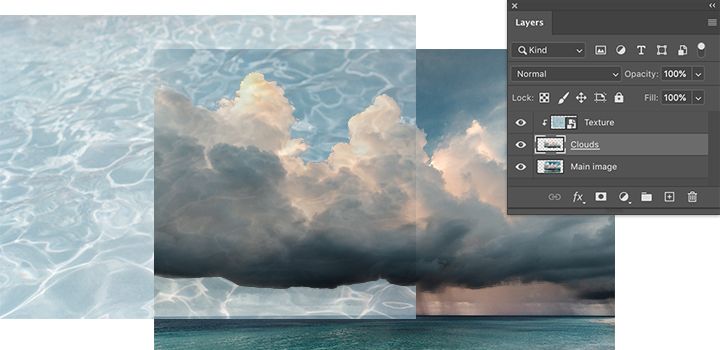
嘗試各種混合模式
Photoshop 中的混合模式為您提供合併及重疊影像的獨特方式。具體而言,混合模式可控制上色或編輯工具如何影響影像中的像素。了解每種混合模式對基本色彩的影響將有助於您在最終影像中獲得您想要的外觀。混合模式在預設情況下會設為「正常」,如果您調整影像的不透明度,就可以混合圖層。您可選擇其他模式 (例如「變暗」) 來以不同方式混合像素。
使用圖層遮色片和透明度設定完全掌控您的混合和重疊影像。使用遮色片來擋住影像中的特定區域。然後就可以輕鬆決定要混合以及不混合的東西。您也可以使用遮色片來隱蔽或隱藏影像圖層的某些部分。
建立獨特的相片效果,其方式為建立影像的圖層,並在原始相片中新增紋理和圖樣。嘗試不同的紋理和混合選項 (例如樹葉和綠色植物或各種紙張紋理),以捕捉獨特且意想不到的成果。
建立影像重疊的逐步指示

在 Photoshop 中開啟基本影像,然後在相同專案的另一個圖層中新增次要影像。

調整影像大小,並將其拖放到適當位置。

選擇檔案的新名稱和位置。

按一下「匯出」或「儲存」。

以 PNG、JPG 或其他檔案格式儲存並匯出您的重疊影像。
如何轉換一批檔案

在 Photoshop 中開啟基本影像,然後在相同專案的另一個圖層中新增次要影像。
提升您的重疊圖片創作技能
深入探究如何創作特定類型的影像重疊。
透過這個透明度快速教學課程來了解如何更換影像的背景。只需幾個簡單步驟,即可將普通相片改造成壯麗的作品。
打造合成影像
以有趣的方式合併相片和設計。探索建立圖層、遮色處理和混合的創意技巧,以創造獨特且出乎意料的作品。
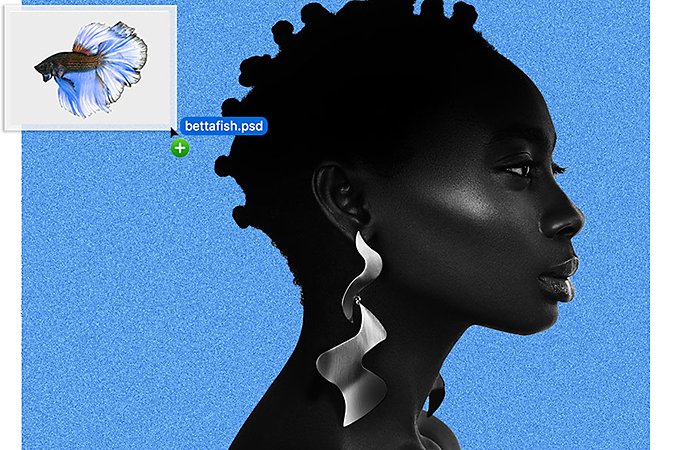
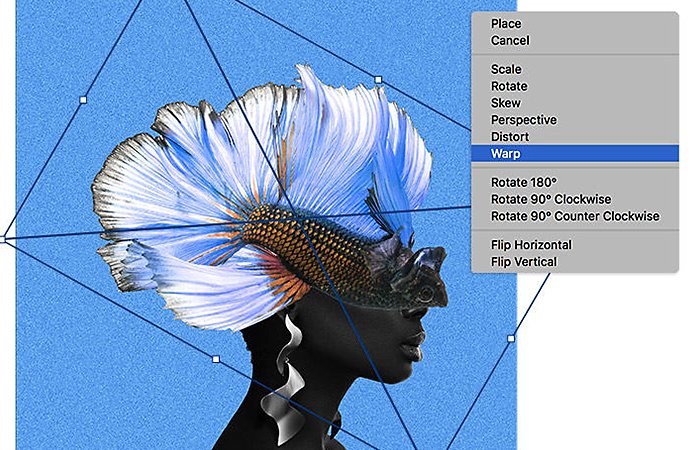
Temi Coker 創作的影像
掌握雙重曝光技巧
透過這個快速教學影片了解如何合併兩張相片,以打造流暢的雙重曝光效果。為獲得最佳成果,一開始請先使用有明顯明暗區域的高對比影像。
下次當您的腦海中突然出現視覺混搭的構想時,您就擁有基本技能可以開始實現您的創意構想。您可嘗試不同的重疊技巧,以繼續磨練您在合併影像方面的技能。
使用 Adobe Photoshop 完成更多工作
以 Photoshop 筆刷、內容感知填滿、相片效果、神經網路濾鏡、天空替換和許多攝影師賴以使用的工具,打造美麗影像。
探索 Photoshop 應用程式系列。
您可能也有興趣…
如何在 Adobe Photoshop 中為相片新增模糊效果
在相片中新增模糊效果可強化焦點、減少背景雜訊、增加動作或嘗試各種顏色。
透過融入色彩為高對比影像增添戲劇效果。



